虽然在win7系统安装之后对于一些重要的文件都会被微软官方默认隐藏,同时也能够保护系统文件的安全,但是当用户想要打开win7系统中存放的隐藏文件时,却不懂得取消隐藏设置,对
虽然在win7系统安装之后对于一些重要的文件都会被微软官方默认隐藏,同时也能够保护系统文件的安全,但是当用户想要打开win7系统中存放的隐藏文件时,却不懂得取消隐藏设置,对此win7系统怎样查看隐藏的文件夹呢?在文本中小编就给大家介绍一篇win7查看隐藏的文件夹的方法。
1、点左下角开始菜单,再点击计算机。
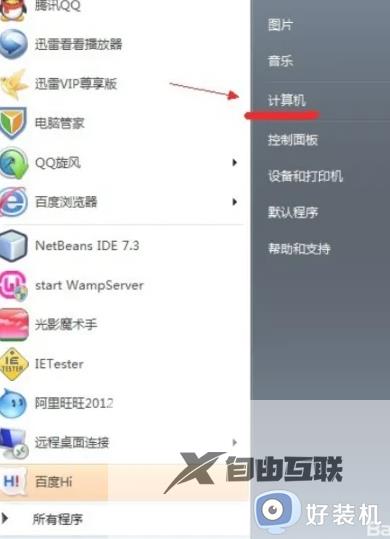
2、点击窗口顶部靠左位置的组织菜单,选择其中的文件夹和搜索选项。
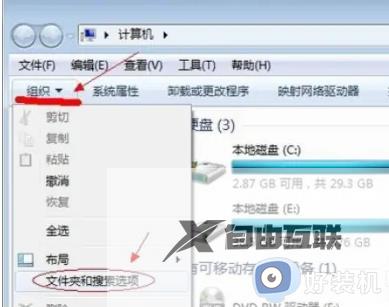
3、在弹出的窗口里点击切换到查看选项卡。
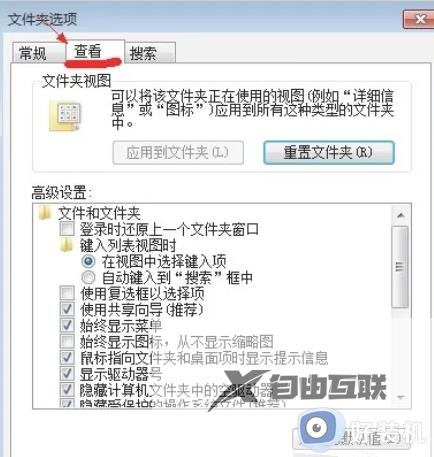
4、在窗口中部位置下拉滚动条,找到显示隐藏的文件、文件夹或驱动器,把前面的圈圈选中,然后点击确定。
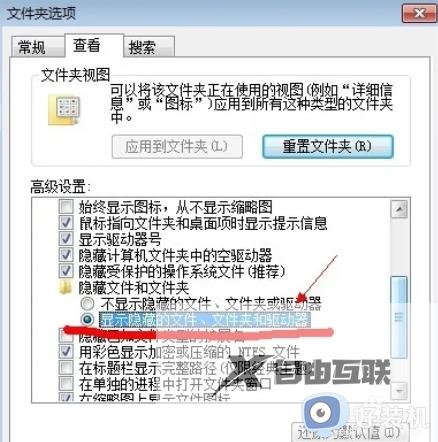
综上所述就是小编告诉大家的win7查看隐藏的文件夹的方法了,还有不清楚的用户就可以参考一下小编的步骤进行操作,希望本文能够对大家有所帮助。
【文章转自国外服务器 http://www.558idc.com处的文章,转载请说明出处】